Zadatke na više radnih listova možete brzo obavljati istodobno grupiranjem radnih listova. Ako grupirati skup radnih listova, sve promjene koje unete na jednom radnom listu izvršene su na svim drugim radnim listovima u grupi na točno istom mjestu na radnim listovima. Ako, primjerice, želite stvoriti standardne tablice ili izračune na velikom broju radnih listova, grupiranje vam može uštedjeti mnogo vremena. To najbolje funkcionira ako radni listovi već imaju identične strukture podataka.
Sadržaj članka
Grupiranje odabranih radnih listova
U primjeru u nastavku radna knjiga sadrži više radnih listova za različite gradove. Svi radni listovi imaju identične strukture koje pokazuju prodaju pića za kavu.
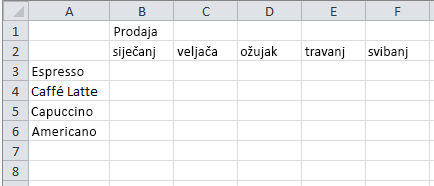
Da biste obavljali iste zadatke za određeni skup radnih listova, slijedite korake u nastavku.
-
Pritisnite i držite tipku Ctrl, a zatim kliknite kartice radnog lista koje želite grupirati.

Savjet: Ako želite grupirati uzastopne radne listove, kliknite prvu karticu radnog lista u rasponu, pritisnite i držite tipku Shift, a zatim kliknite zadnju karticu radnog lista u rasponu.
-
Sada pretpostavimo da želite dodati istu formulu u ćeliju B7 na radnim listovima "Pariz" i "London". Kada se grupiraju, promjena će se dogoditi na oba radnog lista kada se promijeni bilo koji radni list. Na primjer, formula koja se mijenja na radni list Pariza automatski se unosi na radni list u Londonu:
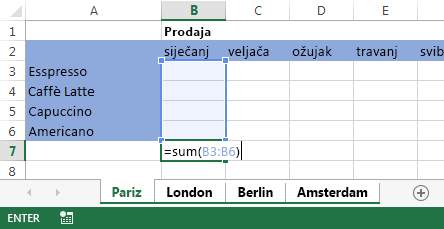
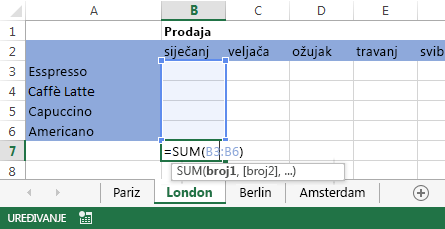
Napomena: Kada grupiranje radnih listova, naziv radne knjige mijenja se tako da obuhvaća [Grupa].
Savjet: Korisnici vole savjete. Kada imate dobar savjet koji želite podijeliti, uvrstite ga.
Razgrupiranje odabranih radnih listova
Ako ne želite primijeniti određene zadatke na određeni skup radnih listova, razgrupirajte odabrane radne listove.
-
Pritisnite i držite tipku Ctrl, a zatim kliknite kartice radnog lista koje želite razgrupirati.
Grupiranje svih radnih listova
Možete jednostavno grupirati sve radne listove u radnoj knjizi.
-
Desnom tipkom miša kliknite bilo koju karticu radnog lista.
-
Kliknite Odaberi sve listove.
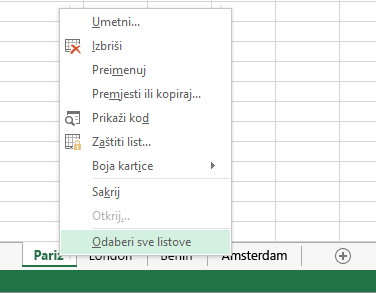

Napomena: Kada grupirati sve radne listove, pregledavanjem radnih listova razgrupiraju se. Možete pregledavati grupirane radne listove bez razgrupiranje ako ne odaberete sve radne listove.
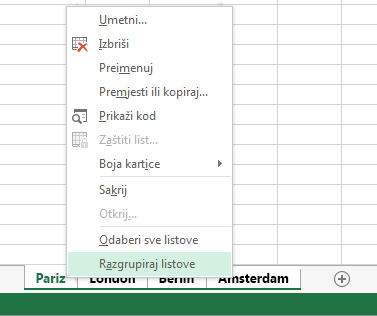
Razgrupiranje svih radnih listova
Kada u mijenjate sve promjene, možete razgrupirati radne listove.
-
Desnom tipkom miša kliknite bilo koju karticu radnog lista u grupi.
-
Kliknite Razgrupiranje listova.
Savjet: Da biste razgrupirajte sve radne listove, možete kliknuti bilo koju karticu radnog lista izvan grupe.










